Nowy router sprzedawany jest wraz z programem do instalacji i zarządzania siecią Easy Setup. Aplikacja ta, krok po kroku, prowadzi użytkownika przez kolejne etapy fizycznego podłączania routera. Za pomocą tego programu można skonfigurować połączenie z Internetem i sieć bezprzewodową oraz zainstalować dodatkowe oprogramowanie WD. Z konfiguracją routera poradzi sobie nawet totalny laik komputerowy. Wystarczy włożyć dołączoną do zestawu płytę do napędu CD, kilka razy kliknąć myszką i gotowe.

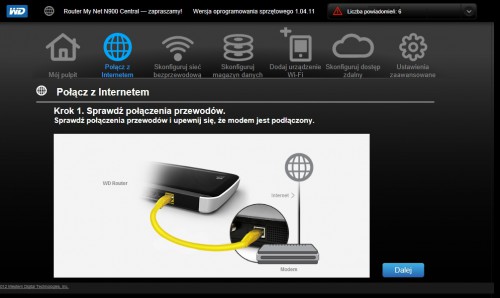
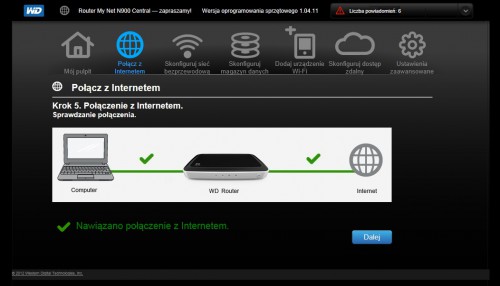
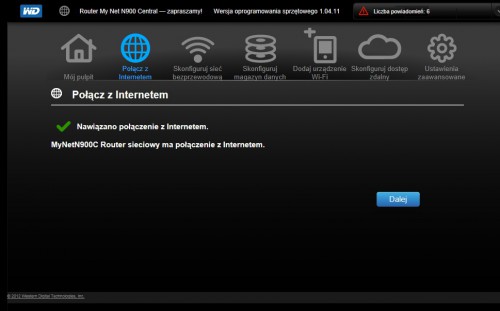
Jeśli nie macie napędu optycznego, to instalacja w sposób klasyczny jest równie prosta i nie przysparza żadnych problemów. Od wyjęcia z pudełka i podłączenia kabla od sieci, wystarczy kilka sekund by móc już korzystać z domowej sieci Wi-Fi. Jeśli jest używany komputer stacjonarny z kartą sieci bezprzewodowej albo laptop wyposażony w łączność bezprzewodową, można od razu nawiązać połączenie bezprzewodowe z routerem. To samo dotyczy urządzeń mobilnych z włączoną siecią Wi-Fi.
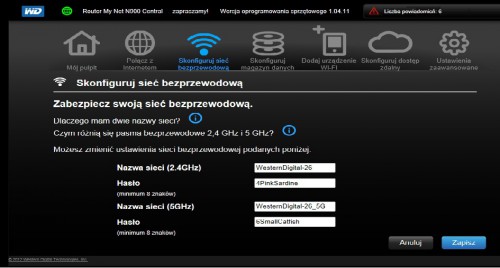
Intuicyjny interfejs użytkownika został zaprojektowany z myślą o ekranach dotykowych, co pozwala konfigurować router za pomocą smartfonu lub tabletu – czytamy w materiałach prasowych firmy WD i trudno jest z tym się nie zgodzić. Oprogramowanie w sterujące routerem dostępne w polskim języku jest bardzo przejrzyste.
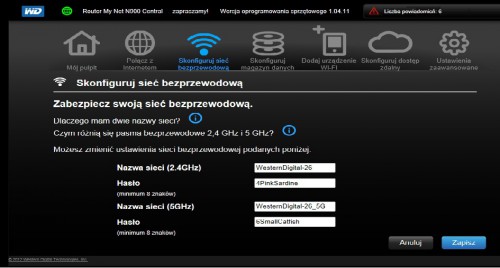
Interfejs administracyjny My Net Dashboard umożliwia łatwe przeglądanie i modyfikowanie ustawień sieci. Wszelkie ustawienia routera możemy przeprowadzić korzystając z poziomu naszej przeglądarki, bez potrzeby instalacji dodatkowych programów, instalatorów itp. W pasku adresu wpisujemy //wdrouter lub http://192.168.1.1, logujemy się poprzez standardowe (domyślnie: admin) i hasło (domyślnie: słowo password pisane małymi literami). Zostanie wyświetlony ekran powitalny. Jest tutaj praktycznie wszystko, czego może potrzebować administrator sieci – także tej nieco bardziej zaawansowanej niż domowa.
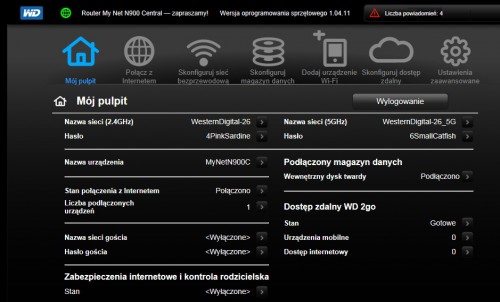
Strona początkowa interfejsu administracyjnego My Dashboard przedstawia najważniejsze informacje o bieżącej konfiguracji routera. Wyświetlane jest podsumowanie ustawień sieci bezprzewodowej, stan połączenia z Internetem, stan sieci gościa, kontroli rodzicielskiej i magazynu danych Ikony na górze ekranu umożliwiają otwieranie modułów i kreatorów służących do wykonywania najważniejszych zadań. Czerwona ikona Alert w prawym górnym rogu ekranu wyświetla powiadomienia dotyczące routera.







Zostaw komentarz